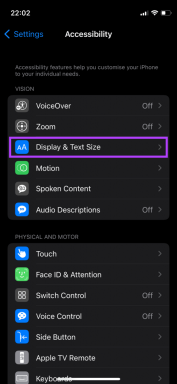Sådan fortryder du arkivering på Instagram på Android og iPhone
Miscellanea / / December 02, 2021
Har du ved et uheld arkiveret en Instagram opslag af dine? Gad vide, hvordan du får det tilbage? Du er kommet til det rigtige sted. I dette indlæg vil vi fortælle dig, hvordan du fortryder arkivering for Instagram-opslag på Android og iPhone.

Arkiv er den første mulighed i menuen, der dukker op, når du trykker på menuikonet med tre prikker ved siden af et individuelt indlæg. Det er muligt for en bruger utilsigtet at trykke på Arkiv-indstillingen.
Når de gør det, fjernes billedet fra profilen, og det er ikke synligt for nogen. Den skjuler sig på en måde, og den kommer kun tilbage, hvis du slipper den fra Arkivfængslet.
Så lad os tage på rejsen for at redde vores arkiverede indlæg og udgive dem igen.
Sådan fjernes arkivering af Instagram-billeder på Android
Trin 1.
Åbn Instagram-appen på din Android-enhed, og naviger til profilskærmen ved at trykke på profilbilledets ikon i nederste højre hjørne på startskærmen.

Trin 2.
På din profil skal du trykke på ikonet, der ligner et ur i den øverste bjælke.

Trin 3.
Du vil blive ført til Stories Archive-skærmen, som indeholder alle dine offentliggjorte historier. Instagram introducerede for nylig denne funktion, hvor de arkiverer dine historieopslag.
De forsvinder ikke efter 24 timer og er kun synlige for dig. Du kan oprette højdepunkter fra dem, som altid vil være synlige på din profil. Ingen 24-timers begrænsning på dem.
For at fortryde arkivering for normale indlæg skal du trykke på etiketten Historiearkiv og vælge Indlægsarkiv fra rullemenuen.


Trin 4.
Du finder alle dine arkiverede indlæg her. For at vende arkivering eller for at vise et indlæg igen på din profil, skal du trykke på indlægget og derefter trykke på menuen med tre prikker i øverste højre hjørne. Vælg Vis på profil blandt mulighederne i pop op-indstillingen.


På samme måde skal du gentage trinene for andre indlæg, som du vil fjerne fra arkivering på Instagram.
Sådan fjernes arkivering af Instagram-billeder på iPhone
Trin 1.
Åbn Instagram-appen på din iPhone, og tryk på profilbilledet i nederste højre hjørne for at åbne profilskærmen.

Trin 2.
På din profil skal du trykke på ikonet i øverste venstre hjørne. Dette ikon ligner et ur.

Trin 3.
Du vil blive ført til arkivskærmen, hvor du vil finde alle dine nyligt udgivne historier. Tryk på etiketten, der siger Arkiver, og vælg Indlæg fra den.


Trin 4.
Tryk på det billede, du vil fjerne fra arkivet, efterfulgt af at trykke på menuikonet med tre prikker i højre side af billedet.

Trin 5.
Vælg Vis på profil blandt mulighederne. Billedet vil være synligt igen på din profil.

Hvis du vil slette et billede permanent, skal du trykke på Slet.
Sådan fjernes arkivering af Instagram-historieindlæg
Instagram arkiverer nu alle dine offentliggjorte Historieindlæg automatisk (hvis du har aktiveret det i indstillingerne). Følg disse trin for at udgive dem igen eller dele dem med dine venner:
Trin 1.
Gå til arkivskærmen på din Android-enhed eller iPhone ved at følge trinene nævnt ovenfor. Tryk på Historiearkiv i stedet for indlæg.

Trin 2.
Tryk på det individuelle historieindlæg, som du vil udgive igen, og tryk på ikonet Del nederst.

Trin 3.
Du vil blive ført til den almindelige nye Story-skærm, hvor du kan tilpasse dit billede igen. Du kan tilføje klistermærker, tekst og endda skrive på billederne.
Hvis du vil uploade billedet til din historie igen, skal du trykke på indstillingen Din historie nederst. Hvis du derimod vil dele det med en ven, skal du trykke på Send til og vælge din ven på listen.

Voila! Du har fjernet historien fra fangehullerne i Arkivet og offentliggjort den igen.
Bonustip: Sådan gemmer du Instagram-historieindlæg på din telefon
I sektionen Arkivhistorie skal du trykke på det individuelle historieindlæg, som du vil gemme på din telefon. Tryk derefter på menuen med tre prikker i nederste højre hjørne, og vælg Gem foto/video fra indstillingerne. Billedet gemmes i dit telefongalleri.

Er de tilbage?
Vi håber, du var i stand til at vende eller fortryde arkivering på Instagram. Hvis du står over for et problem, så lad os det vide i kommentarerne nedenfor.